- Desde el botón Inicio, situado normalmente en la esquina inferior izquierda de la pantalla.
Una vez localizado el icono  acompañado del texto Excel 2013, sólo deberemos pulsar en él para abrir una nueva hoja de Excel.
acompañado del texto Excel 2013, sólo deberemos pulsar en él para abrir una nueva hoja de Excel.
Otra opción es desde el icono de Excel del escritorio si se nos ha instalado este acceso directo al instalar Office.

- Hacer clic en el botón cerrar  , este botón se encuentra situado en la parte superior derecha de la ventana de Excel.
, este botón se encuentra situado en la parte superior derecha de la ventana de Excel.
- También puedes pulsar la combinación de teclas ALT+F4; con esta combinación de teclas cerrarás la ventana que tengas activa en ese momento.
- Hacer clic sobre el menú  y elegir la opción
y elegir la opción  .
.
La pantalla inicial
Al iniciar Excel aparece una pantalla inicial como esta:

Si abrimos un Libro en blanco, dando clic en la primera opción del menú de la derecha, se nos mostrará una hoja de cálculo.
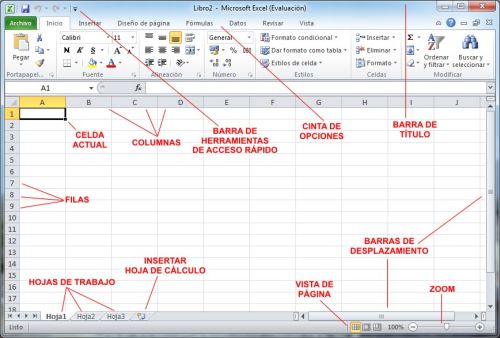
La ficha Archivo
 Haciendo clic en la pestaña Archivo que se encuentra en la parte superior izquierda de la pantalla se desplegara un menú desde donde se podrá ver las acciones que puedes realizar sobre el documento, incluyendo Guardar, Imprimir o crear uno Nuevo.
Haciendo clic en la pestaña Archivo que se encuentra en la parte superior izquierda de la pantalla se desplegara un menú desde donde se podrá ver las acciones que puedes realizar sobre el documento, incluyendo Guardar, Imprimir o crear uno Nuevo.
Contiene elementos como: Información, Imprimir, Abrir, o Guardar como. Si hacemos clic en ellas se nos mostrará un panel justo a la derecha con más opciones, ocupando toda la superficie de la ventana Excel.
Para cerrar la ficha Archivo y volver al documento pulsamos ESC o hacemos clic en el icono con forma de flecha situado en la esquina superior izquierda.
Las barras
Contiene el nombre del documento sobre el que se está trabajando en ese momento. Cuando creamos un libro nuevo se le asigna el nombre provisional Libro1, hasta que lo guardemos y le demos el nombre que queramos. En el extremo de la derecha están los botones para minimizar  , maximizar
, maximizar  y cerrar
y cerrar  .
.
La barra de acceso rápido contiene las operaciones más habituales de Excel como Guardar  , Deshacer
, Deshacer  o Rehacer
o Rehacer  .
.

La cinta de opciones

La cinta de opciones contiene todas las opciones del programa organizadas en pestañas. Al pulsar sobre una pestaña, accedemos a la ficha.
Las fichas principales son Inicio, Insertar, Diseño de página, Fórmulas, Datos, Revisar y Vista.
- Pulsando la tecla ALT entraremos en el modo de acceso por teclado. De esta forma aparecerán pequeños recuadros junto a las pestañas y opciones indicando la tecla (o conjunto de teclas) que deberás pulsar para acceder a esa opción sin la necesidad del ratón.

Para salir del modo de acceso por teclado vuelve a pulsar la tecla ALT.
Nos muestra el contenido de la celda activa, es decir, la casilla donde estamos situados.
Permite movernos por las distintas hojas del libro de trabajo.
Permiten movernos a lo largo y ancho de la hoja de forma rápida y sencilla, simplemente hay que desplazar la barra arrastrándola con el ratón, o hacer clic en los triángulos.
Indica en qué estado se encuentra el documento abierto, y posee herramientas para realizar zoom sobre la hoja de trabajo, desplazando el marcador o pulsando los botones + y -. También dispone de tres botones para cambiar rápidamente de vista (forma en que se visualiza el libro).
No hay comentarios:
Publicar un comentario